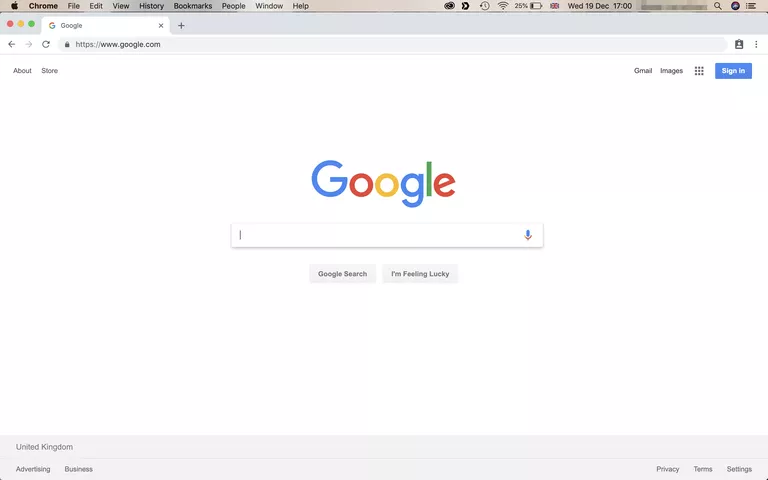
Es posible que hayas cambiado recientemente de navegador, o tal vez quieras limpiar las aplicaciones no utilizadas y eliminar el desorden. Sea cual sea tu motivo, a continuación te indicamos cómo desinstalar Chrome en Mac.
Cómo desinstalar Google Chrome en Mac
-
Antes de eliminar Chrome, debes asegurarte de que el navegador no está funcionando. Si el programa está en el Dock, haz clic con el botón derecho del ratón en Chrome y, a continuación, haz clic en Salir .
-
Abra Finder y haga clic en la carpeta Aplicaciones , que puede aparecer en el panel Favoritos en el lado izquierdo de la ventana Finder. De lo contrario, abra el menú Archivo en la parte superior de la pantalla, haga clic en Buscar , y luego busque » Google Chrome …».
-
Para desinstalar el navegador, arrastra el icono de Google Chrome al icono de la Papelera de tu Dock. Alternativamente, haga clic con el botón derecho en el icono y, a continuación, Mover a la Papelera .
-
Si la aplicación aún se está ejecutando cuando intenta desinstalarla, se abrirá una ventana de Aplicaciones Force-Quit. Asegúrate de que Google Chrome está resaltado y, a continuación, haz clic en Forzar la salida .
-
Para eliminar Chrome de tu Mac, haz clic con el botón secundario en el icono Papelera de tu Dock y, a continuación, haz clic en Vaciar papelera .
Eliminación de la información del perfil de Google Chrome
Chrome almacena información de perfil, marcadores e historial de navegación en tu Mac. Estos datos pueden ser útiles si tiene intención de instalar Chrome en algún momento en el futuro. Sin embargo, si quieres una nueva instalación de Chrome, o quieres eliminar todos sus restos, tendrás que eliminar estos datos también.
-
Abrir Finder y, usando el menú en la parte superior de la pantalla, navegar hasta Go> Go to Folder .
-
Introduzca ~/Library/Application Support/Google/Chrome , luego haga clic en Go .
Los datos generados por Google Chrome se almacenan en esta carpeta. Dependiendo de su uso, esta carpeta puede ser bastante grande. Una vez eliminados, los datos se eliminan de forma permanente, así que asegúrese de que ha realizado una copia de seguridad de todos los archivos necesarios antes de continuar.
-
Seleccione todas las carpetas dentro Biblioteca/Soporte para aplicaciones/Google/Chrome y muévalas a Papelera . Para ello, haz clic con el botón derecho en las carpetas seleccionadas y, a continuación, haz clic en Mover a la Papelera o arrástralas hasta el icono Papelera de tu Dock.








